Het is normaal dat een muziekliefhebber veel nummers in zijn afspeellijst heeft staan. Dat is waarschijnlijk ook voor jou het geval. Misschien ga je op vakantie en kun je je laptop niet meenemen, dus ben je van plan hem in plaats daarvan op een draagbare opslagschijf op te slaan.
Hoewel wat u wilt doen mogelijk is, zal het niet gemakkelijk zijn. Ten slotte, Apple Music liedjes zijn niet bepaald de meest toegankelijke bestanden op internet. In feite is het het tegenovergestelde.
Dus om u te helpen met uw probleem, zal ik u leren hoe u dat moet doen kopieer Apple Music-nummers naar een USB-stick en andere dingen die je nog niet wist.
Artikel Inhoud Deel 1. Kun je nummers van Apple Music kopiëren?Deel 2. Gemakkelijke manier om Apple Music-nummers naar USB-drive te kopiërenDeel 3. Overzicht
Als je deze vraag nu stelt, weet je misschien niet alles over iTunes. Om die reden gaan we uitzoeken wat iTunes is en hoe het werkt.
De iTunes platform wordt beschouwd als een digitale winkel die wordt beheerd door Apple. Het is waar de meeste muziek die in de Apple Music-app wordt afgespeeld vandaan komt. Hoewel het in 2003 werd gelanceerd, werd het in de loop der jaren buitengewoon populair dat het wereldwijd meer dan 500 miljoen actieve gebruikers heeft verzameld. Het is echter niet zo verwonderlijk als je bedenkt dat het meer dan 60 miljoen nummers biedt.
Gelukkig heeft Apple in de loop der jaren verschillende wijzigingen aangebracht in iTunes. Daarom heeft het nu een versie voor zowel Windows-pc als MacOS. Bovendien is er een Apple Music-app beschikbaar op Android-toestellen. Dit betekent dat iTunes nu op de meeste apparaten toegankelijk is.
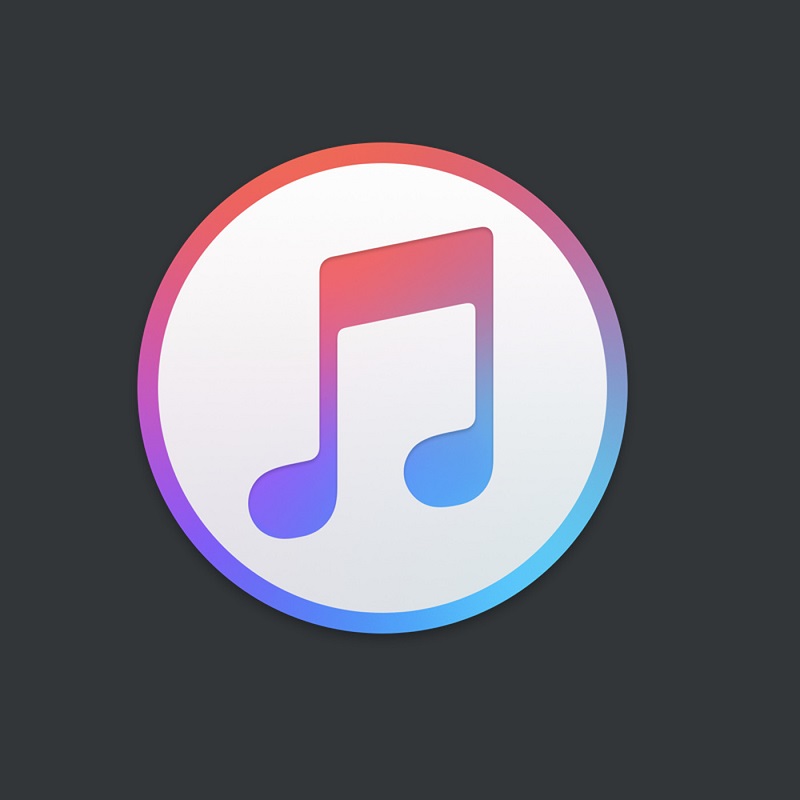
Kan ik muziek van iTunes naar een USB-stick overzetten? Helaas kun je geen nummers van Apple Music kopiëren zonder een speciale tool te gebruiken. Dit komt allemaal door een technologie voor het beheer van digitale rechten die door Apple wordt gebruikt, genaamd FairPlay. Dit beleid is gemaakt om ervoor te zorgen dat de inhoud van makers veilig is op het iTunes-platform.
Gelukkig heeft Apple dit beleid in 2009 ingetrokken, maar muziek die daarvoor gemaakt is, heeft nog steeds deze bescherming. Dus hoe zet ik muziek over van iTunes naar mijn USB-stick?
Het kan moeilijk zijn om Apple Music gratis naar USB te kopiëren, vooral omdat de meeste nummers in Apple Music zijn beveiligd met FairPlay. Het is echter niet onmogelijk, en hun bewuste manieren om de bescherming te omzeilen. Voor deze gids zullen we ons concentreren op het gebruik van een speciaal hulpmiddel voor dit soort taken.
TuneSolo Apple Music Converter is een programma dat is ontworpen om gegevens van het iTunes-platform te extraheren. Deze software kan van pas komen in situaties waarin u Apple Music-nummers naar een USB-station wilt kopiëren. Als u meer wilt weten over deze software, kunt u dit doen door meer van de functies te bekijken.

Belangrijkste kenmerk:
Andere functies:
Probeer het gratis Probeer het gratis
De bovengenoemde kenmerken van TuneSolo zijn al goed genoeg zoals het is. Juist daarom is het best verrassend dat deze software ondanks de krachtige functies ook makkelijk te gebruiken is.
Dit zijn de stappen die u moet volgen om Apple Music-nummers naar een USB-station te kopiëren:
Allereerst moet u ervoor zorgen dat iTunes al op uw computer is geïnstalleerd. Hierna moet u de converter openen. Zodra de software is geopend, vindt u een lange lijst. Hier kies je alle Apple Music-nummers die je nodig hebt om te kopiëren.

Kijk nu eens onderaan het venster. Hier ziet u Uitvoerinstellingen. In dit gebied kunt u de eigenschappen van de uitvoer wijzigen, zoals het formaat, de kwaliteit, de codec en nog veel meer.

De derde stap is om op de knop Converteren te klikken. Dat is alles wat u hoeft te doen, maar u moet wachten tot het conversieproces is voltooid voordat u de software afsluit.

Nu je de gedownloade bestanden hebt, sluit je je USB-station aan op de computer. Vervolgens moet je naar de bestandsbeheer-app gaan en de interne opslag van de USB openen. Eenmaal hier, sleept u alle gedownloade Apple Music-nummers en zet u ze neer in de interne opslag van de USB.
Tip: Zorg ervoor dat Apple Music / iTunes is gesloten voordat u Apple Music Converter opent. En voer tijdens de nummerconversie geen bewerkingen uit op Apple Music / iTunes.
Het is niet erg moeilijk om te proberen kopieer Apple Music-nummers naar een USB-stick, zolang je maar weet wat je doet. Helaas is het met al het beleid dat Apple heeft afgedwongen met hun muziekplatform een stuk moeilijker geworden.
Met deze gids is het mogelijk om meer te weten te komen over iTunes en of het mogelijk is om te doen wat u wilt. Door dit te doen, hebt u gemakkelijk toegang tot uw nummers met een kleine, draagbare opslagschijf.
Home
Apple Music Converter
De beste manier om Apple Music-nummers naar een USB-station te kopiëren
Opmerkingen(0)
Antwoorden
1.Uw naam
2.Uw e-mailadres
3.Uw recensie
Copyright © 2025 TuneSolo Software Inc. Alle rechten voorbehouden.
laat een reactie achter
1.Uw naam
2.Uw e-mailadres
3.Uw recensie
Verzenden